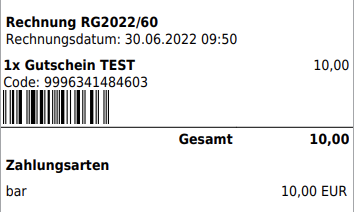Gutscheine in der Verwaltungsoberfläche erstellen, verwalten und verkaufen
Mit ready2order ist es ganz einfach, Gutscheine anzulegen und zu verwalten.
Es gibt folgende Möglichkeiten mit dem Gutscheinsystem umzugehen:
- Einen neuen Gutschein zum Verkauf anlegen (Einzweck- oder Mehrzweck-Gutschein)
- Einen bestehenden Gutschein im System erfassen
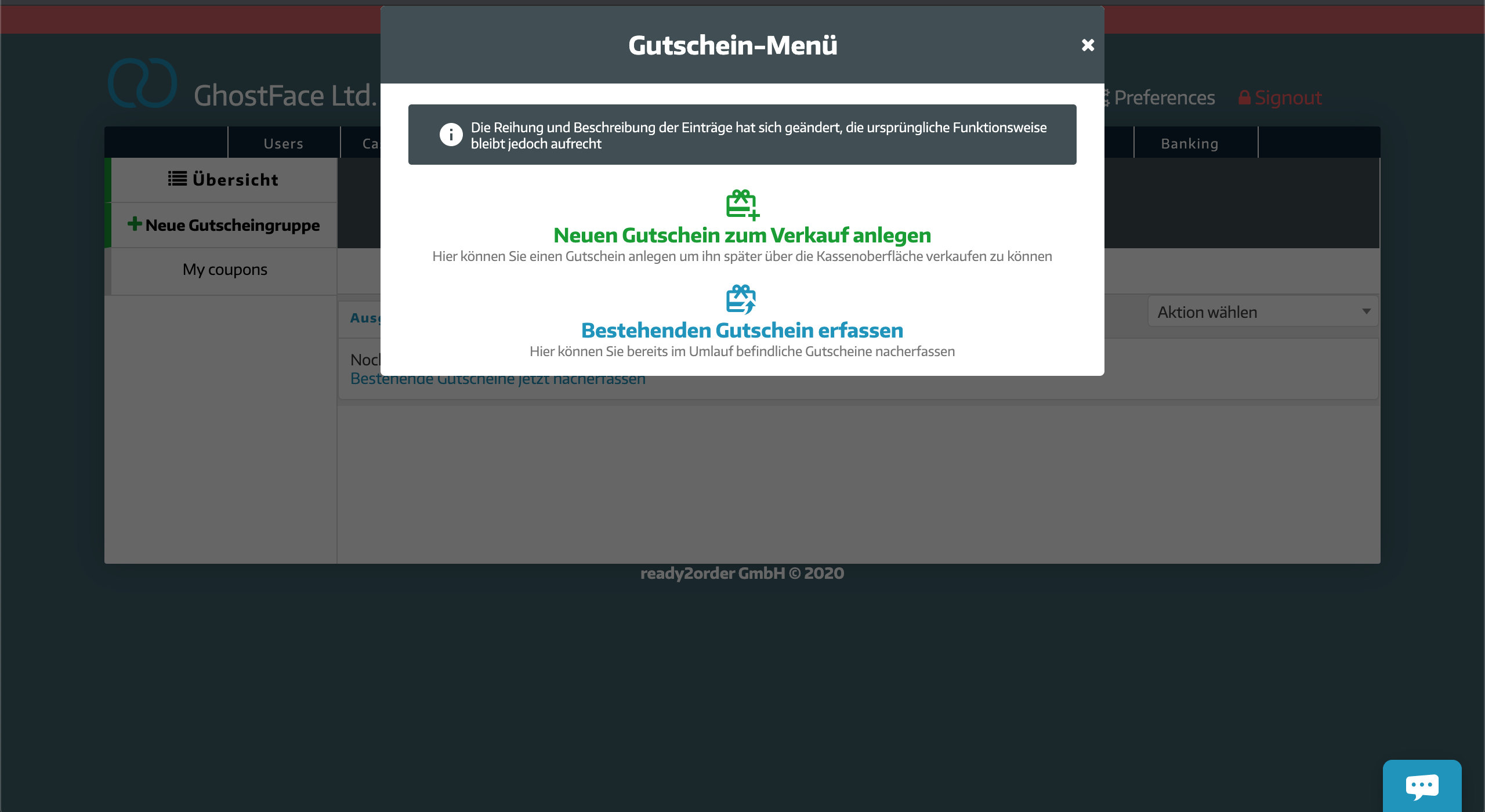
Einen neuen Einzweck-Gutschein zum Verkauf anlegen
Ein Einzweck-Gutschein ist ein Gutschein, bei dem Du den genauen Mehrwertsteuersatz der Waren oder Dienstleistungen, für welche er gültig ist, angegeben hast.
Du erstellst diesen Gutschein wie folgt:
- Melde Dich in der Verwaltungsoberfläche an
- Klicke unter dem Reiter Produkte auf Gutscheine
- Klicke auf das blaue +
- Klicke auf Neuen Gutschein zum Verkauf anlegen. Hier gibt es folgende Pflichtfelder:
- Name
- Preis
Hier kannst Du einen Fixpreis für den Gutschein eingeben oder die "Manuelle Preisangabe" auswählen - Produktart
- Produktgruppe
- Steuersatz
Für jedes Produkt/jede Dienstleistung, welche über einen anderen Steuersatz verfügt, muss ein eigener Einzweck-Gutschein erstellt werden.
- Klicke auf Speichern. Wenn Du den Gutschein nun in Deiner Kassenoberfläche verkaufen kannst, hat die Erstellung geklappt
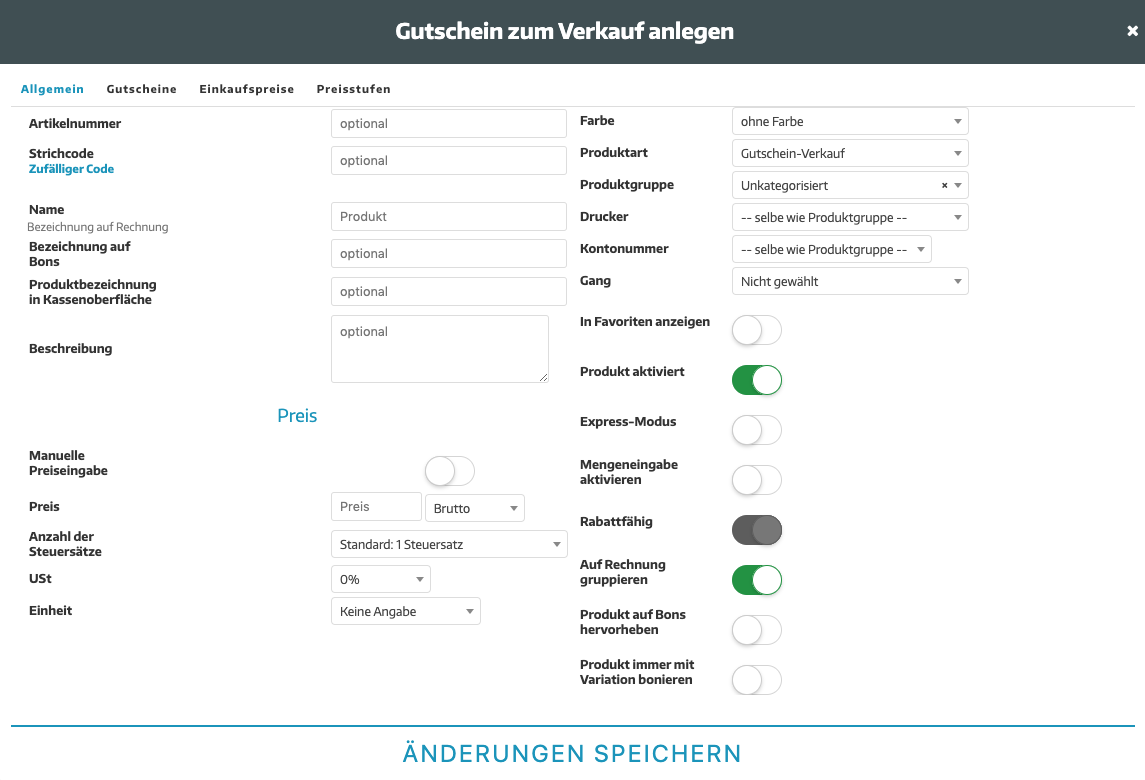
Einen Mehrzweck-Gutschein zum Verkauf anlegen
Ein Mehrzweck-Gutschein kann für beliebig viele Waren oder Dienstleistungen verwendet werden. Der Mehrwertsteuersatz wird hier automatisch auf 0 % gestellt.
Du erstellst diesen Gutschein wie folgt:
- Melde Dich in der Verwaltungsoberfläche an.
- Klicke unter dem Reiter Produkte auf Gutscheine.
- Klicke auf das blaue +.
- Klicke auf Neuen Gutschein zum Verkauf anlegen. Hier gibt es folgende Pflichtfelder:
- Name
- Preis
Hier kannst Du einen Fixpreis für den Gutschein eingeben oder die "Manuelle Preisangabe" auswählen. - Produktart
- Produktgruppe
- Steuersatz
Da es sich um einen Mehrzweck-Gutschein handelt, muss der Steuersatz mit 0% definiert werden.
- Klicke auf Speichern. Wenn Du den Gutschein nun in Deiner Kassenoberfläche verkaufen kannst, hat die Erstellung geklappt.
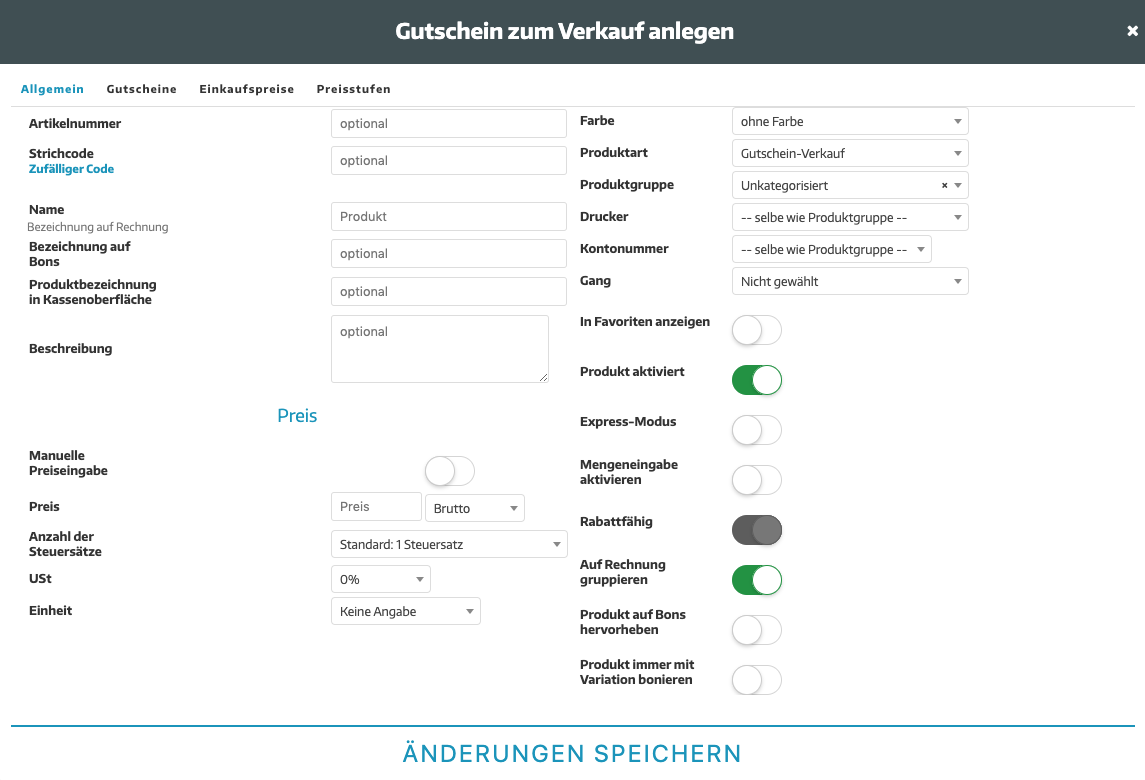
Einen bestehenden Gutschein erfassen
Um einen bestehenden Gutschein im System zu erfassen, gehst Du wie folgt vor:
- Melde Dich in der Verwaltungsoberfläche an.
- Klicke unter dem Reiter Produkte auf Gutscheine.
- Klicke auf das blaue +.
- Klicke auf Bestehenden Gutschein erfassen.
- Gutscheingruppe: Zu welcher Gutscheingruppe gehört der Gutschein?
- Code: Gutscheincode
- Beschreibung: Beschreibung des Gutscheins.
- Betrag: Gutscheinbetrag
- USt: Falls der Gutschein bereits beim Verkauf versteuert wurde, gibst Du hier den Steuersatz an. Falls der Gutschein erst beim Einlösen versteuert wird, musst du den Steuersatz auf 0% lassen.
- Ausgegeben am: Wann wurde der Gutschein ausgegeben?
- Gültig bis: Wenn diese Zeile leer bleibt, gilt der Gutschein unbegrenzt.
- Kunden durchsuchen: Falls ein Gutschein für einen Kunden angelegt wurde, benutze diese Funktion.
- Den Wert eines bestehenden Gutscheines ändern:
- Klicke auf Produkte --> Gutscheine und neben dem gewünschten Gutschein auf Aktion --> Transaktion und dann auf das schwarze plus
- Gib die Beiträge ein, die dazu addiert werden (positiver Betrag) oder abgezogen werden (negativer Betrag)
Wo finde ich die Gutschein-Codes/den Barcode auf der Rechnung?
Nun können Gutscheine verkauft werden. Auf der Rechnung ist nun ein Gutschein-Code hinterlegt. Dieser Code wird beim Einlösen des Gutscheins benötigt.
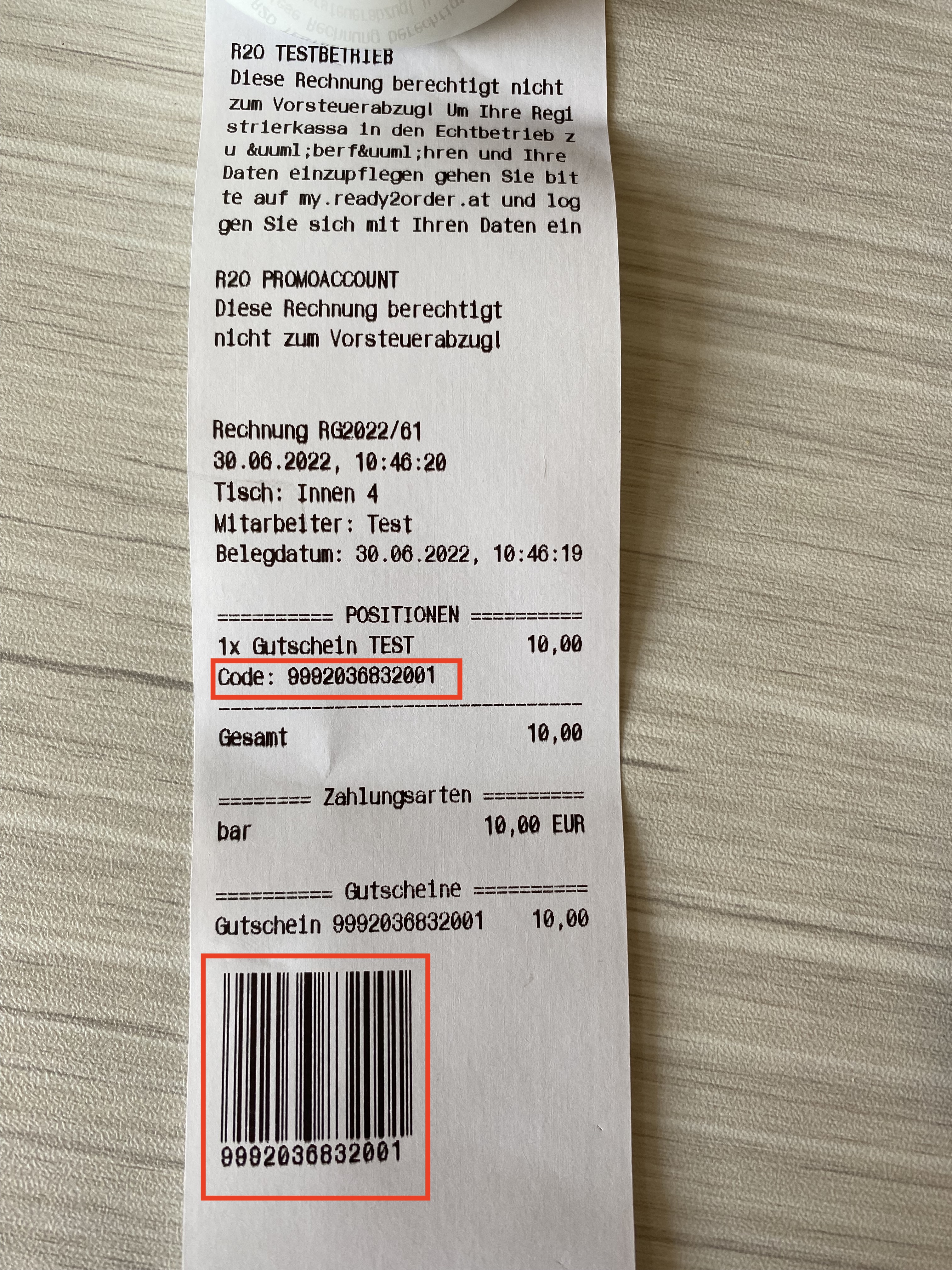
Eine Anleitung zur Einlösung von Gutscheinen findest Du unter "Ein Kunde möchte einen Gutschein einlösen, wie gehe ich vor?"
Barcode aktivieren
Um den Barcode des Gutscheines zu aktivieren, gehe wie folgt vor:
- Gehe zu den Einstellungen in der Verwaltungsoberfläche
- Klicke auf Grundeinstellungen > Gutscheine
- Setze den Regler neben Barcode für Gutschein auf Rechnung drucken auf Grün
- Von jetzt an, wird der Barcode immer auf der Bonrechnung aufscheinen
Das ist das Endergebnis: